
En este tutorial, le mostraremos cómo instalar Skype en Fedora 35. Para aquellos de ustedes que no lo sabían, Skype es la aplicación de software más popular utilizada para realizar llamadas de audio y video. de un dispositivo a otro. Skype ofrece funciones excelentes, como conferencias telefónicas, mensajería instantánea y videollamadas. Para usar algunas funciones avanzadas, es posible que deba pagarlas a un costo muy bajo.
Este artículo asume que tiene al menos conocimientos básicos de Linux, sabe cómo usar el shell y, lo que es más importante, aloja su sitio en su propio VPS. La instalación es bastante simple y asume que se están ejecutando en la cuenta raíz, si no, es posible que deba agregar 'sudo ' a los comandos para obtener privilegios de root. Le mostraré paso a paso la instalación de Skype en un Fedora 35.
Requisitos previos
- Un servidor que ejecuta uno de los siguientes sistemas operativos:Fedora 35 o Fedora 34.
- Se recomienda que utilice una instalación de sistema operativo nueva para evitar posibles problemas
- Un
non-root sudo usero acceder alroot user. Recomendamos actuar como unnon-root sudo user, sin embargo, puede dañar su sistema si no tiene cuidado al actuar como root.
Instalar Skype en Fedora 35
Paso 1. Antes de continuar, actualice su sistema operativo Fedora para asegurarse de que todos los paquetes existentes estén actualizados. Use este comando para actualizar los paquetes del servidor:
sudo dnf upgrade sudo dnf update sudo dnf install dnf-plugins-core
Paso 2. Instalar Skype en Fedora 35.
- Instala Skype usando el repositorio RPM oficial de Skype.
Ahora agregamos el repositorio de Skype a su sistema Fedora:
sudo curl -o /etc/yum.repos.d/skype-stable.repo https://repo.skype.com/rpm/stable/skype-stable.repo
Luego, instale Skype usando el siguiente comando a continuación:
sudo dnf install skypeforlinux
- Instala Skype usando Flatpak.
El segundo método es instalar Skype con Flatpack, que está instalado de manera predeterminada en su sistema Fedora. Primero, habilite Flatpak para Fedora usando el siguiente comando:
flatpak remote-add --if-not-exists flathub https://flathub.org/repo/flathub.flatpakrepo
Luego, instale Skype usando el siguiente comando:
flatpak install flathub com.skype.Client
Paso 3. Acceso a Skype en Fedora.
Una vez instalado correctamente, inicie Skype desde la línea de comandos y acepte los términos y condiciones por primera vez:
skypeforlinux
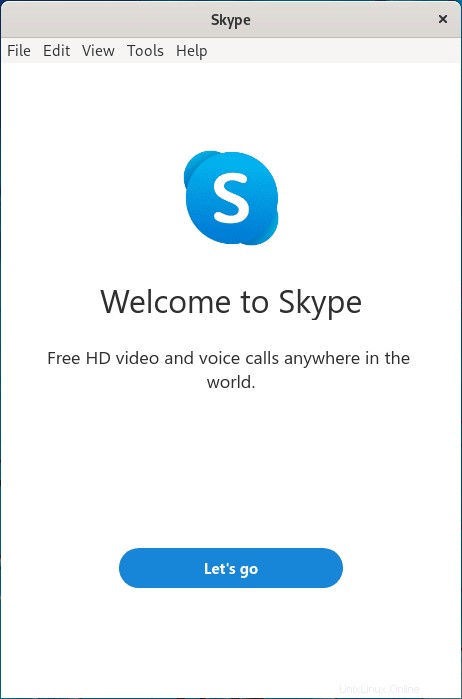
¡Felicitaciones! Ha instalado Skype con éxito. Gracias por usar este tutorial para instalar Skype en su sistema Fedora 35. Para obtener ayuda adicional o información útil, le recomendamos que consulte el sitio web oficial de Skype.